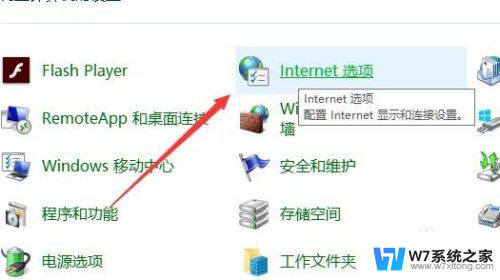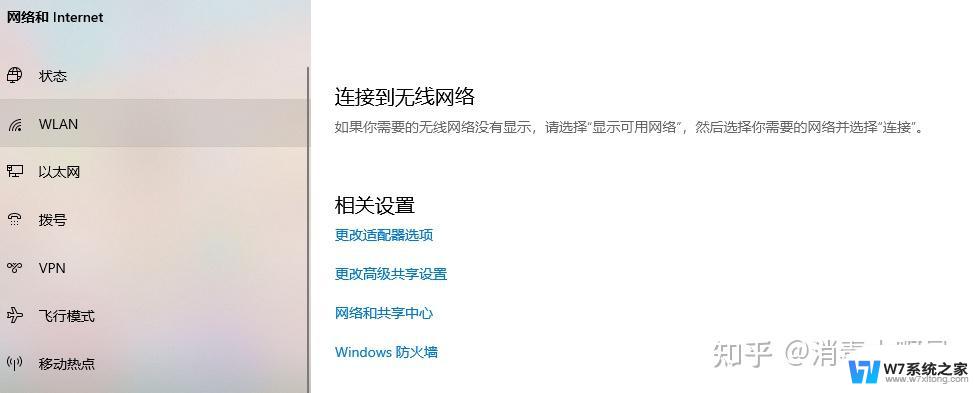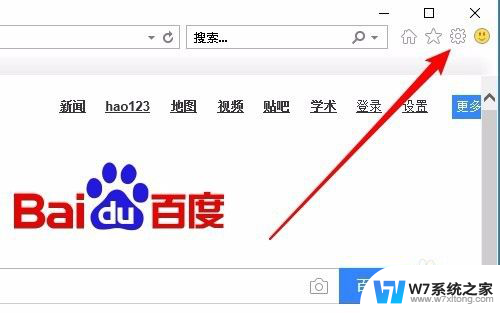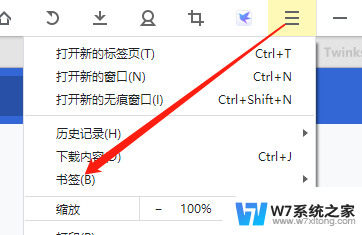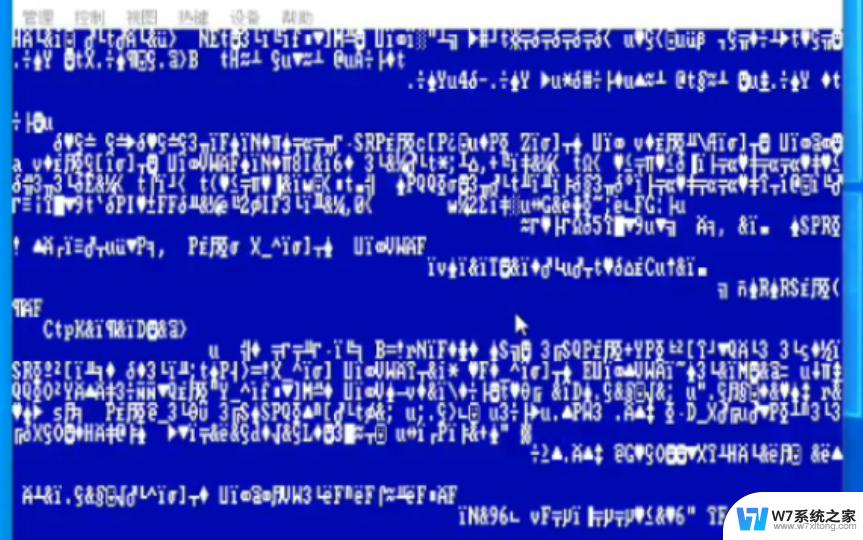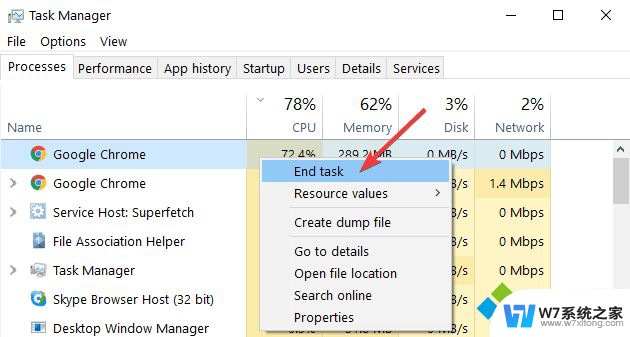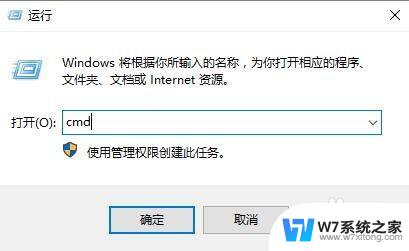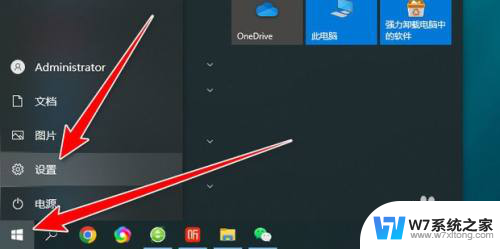win10网页出现问题,导致internet关闭了该选项卡 win10系统IE浏览器无法显示网页怎么处理
Win10系统是目前广泛使用的操作系统之一,但在使用IE浏览器时可能会出现网页无法显示的问题,甚至导致Internet选项卡关闭,面对这种情况,我们可以尝试清理浏览器缓存、检查网络设置、更新浏览器版本等方法来解决问题。同时也可以考虑使用其他浏览器来访问网页,确保能够正常浏览网站内容。愿以上方法能帮助您解决IE浏览器无法显示网页的困扰。
步骤如下:
1.在桌面上依次点开“开始—Windows系统—控制面板”菜单项;
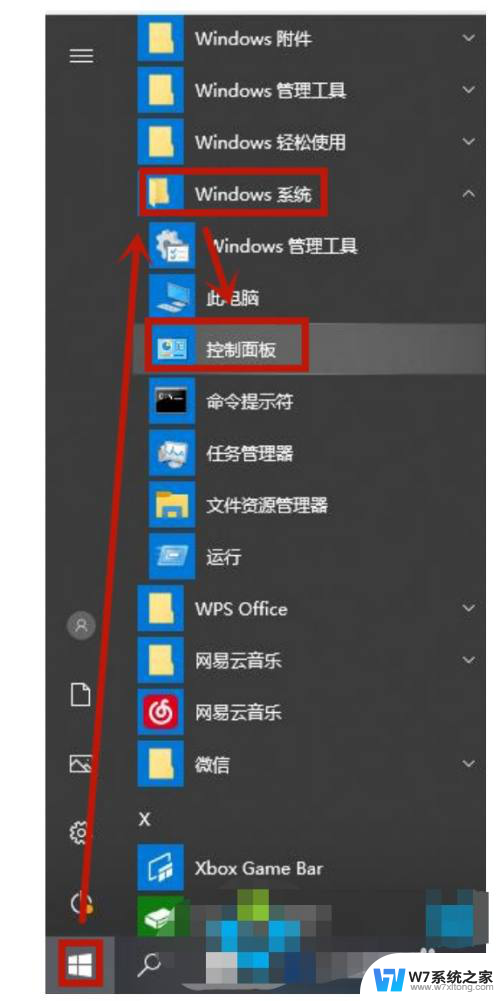
2.在打开win10的控制面板窗口中,在查看方式是“大图标”的情况下点击“Internet”进入;
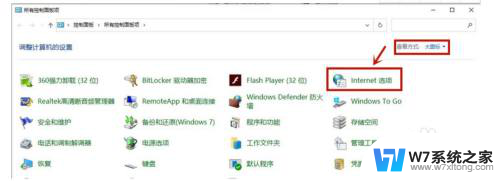
3.这是会打开Internet的属性窗口,在这里点击上面的“高级”选项卡
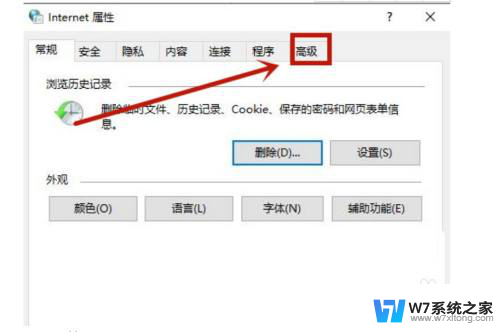
4.在高级窗口中,先点击下面的“重置”按钮;
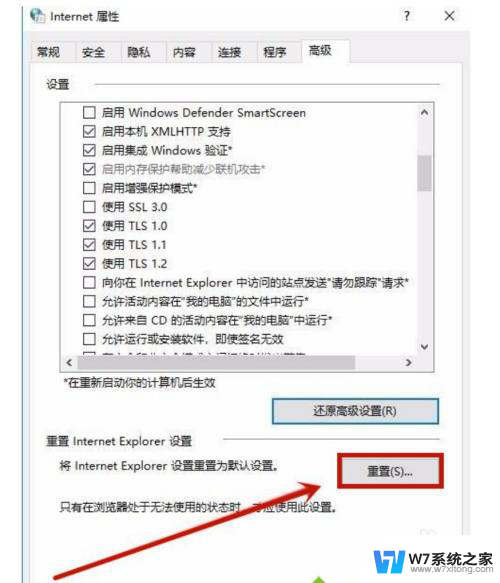
5.然后会打开重置IE设置的窗口,勾选“删除个人设置”前面的复选框。然后点击“重置”按钮;
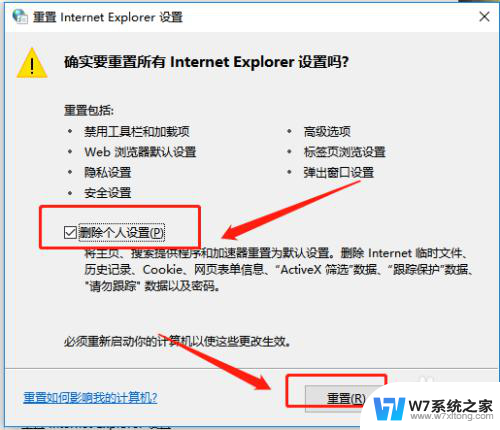
6.重置后看一下是否能够正常打开Https网址,如果还是不行的话。再次打开高级页面,然后选中“使用SSL3.0”前面的复选框,最后点击确定按钮就可以了。
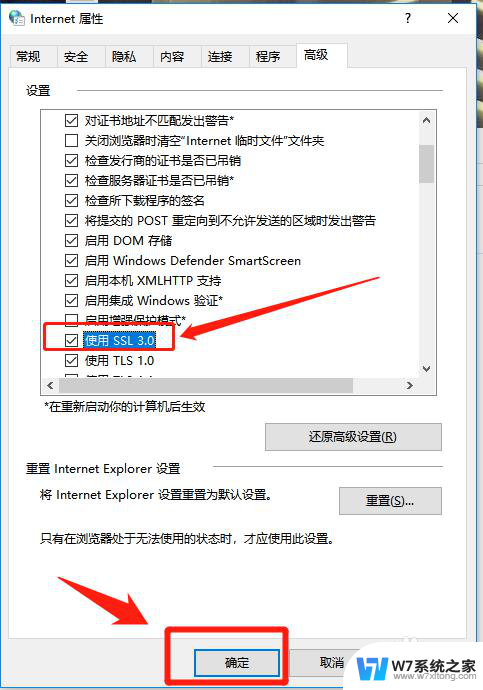
以上就是win10网页出现问题,导致internet关闭了该选项卡的全部内容,如果遇到这种情况,你可以按照以上步骤来解决,非常简单快速。